TikTok'ta Profil Resmini Değiştirememeyi Düzeltmenin 7 Yolu
Yayınlanan: 2023-02-05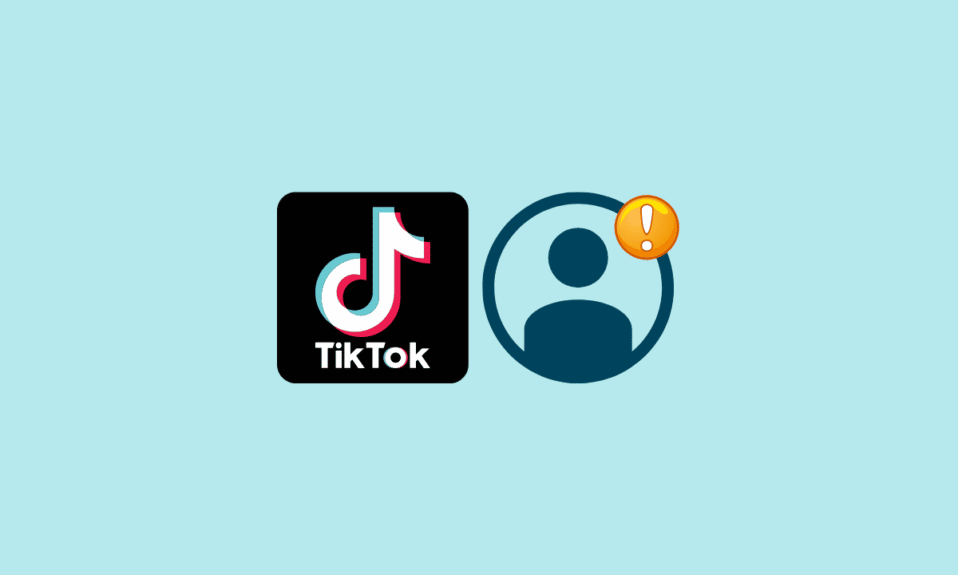
TikTok, dünyanın dört bir yanındaki yaratıcılar tarafından oluşturulan videoları izlemenizi sağlayan çevrimiçi bir video akışı uygulamasıdır. Burada yemek tariflerinden makyaj meydan okumalarına, dans videolarına ve çok daha fazlasına kadar her şeyi bulabilirsiniz. Ayrıca, takipçilerinize kişiliğiniz hakkında bir şeyler anlatmak için bir profil resmi ve biyografiye bir şeyler ekleyebilirsiniz. Ancak TikTok'ta profil resmini değiştirememekle mücadele ediyorsanız, bu makale imdadınıza yetişiyor. TikTok profil resminin gösterilmemesi hakkında daha fazla bilgi edinmek için sonuna kadar okumaya devam edin.
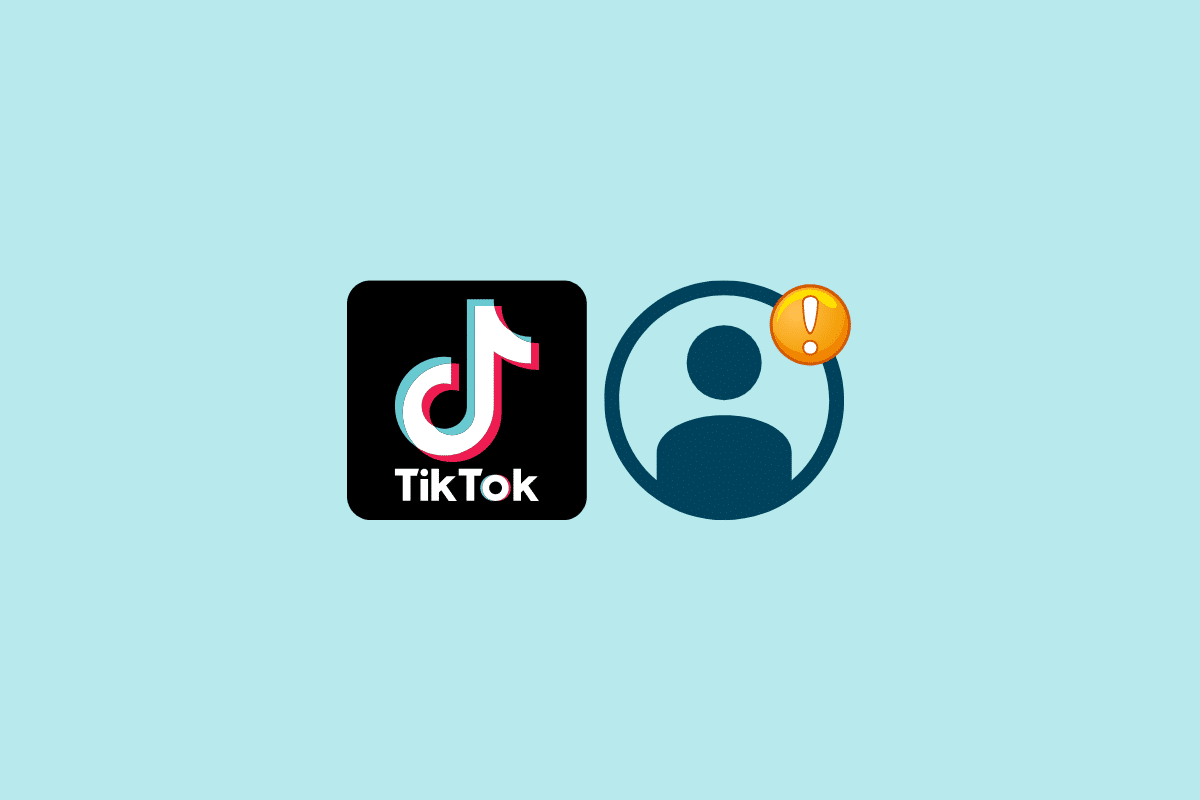
İçindekiler
- TikTok'ta Profil Resmini Değiştirememe Nasıl Düzeltilir
- Temel Sorun Giderme Yöntemleri
- Yöntem 1: İnternet Bağlantısında Sorun Giderme
- Yöntem 2: TikTok Sunucu Çalışma Süresini Bekleyin
- Yöntem 3: Farklı Aygıt Kullanarak Profil Resmi Yükleyin
- Yöntem 4: TikTok'u Güncelleyin
- Yöntem 5: TikTok Uygulama Önbelleğini Temizle
- Yöntem 6: TikTok'u Yeniden Yükleyin
- Yöntem 7: TikTok Müşteri Desteği ile İletişime Geçin
TikTok'ta Profil Resmini Değiştirememe Nasıl Düzeltilir
Profil resminizi mevcut makyajlarınız ve görünümlerinizle güncel tutmanız gerekir. Bu, kitlenin sizi daha iyi tanımasına ve yeni bir şey denemek için görünümünüzden ilham almasına yardımcı olacaktır. Ancak TikTok buna izin vermiyorsa, aşağıda belirtilen sorun giderme yöntemlerini deneyebilir ve hatayı giderebilirsiniz.
Temel Sorun Giderme Yöntemleri
Temel bilgilerle başlamak ve yavaş yavaş daha teknik konulara geçmek her zaman iyi bir fikirdir. TikTok fotoğraf yükleyemediyse, daha zorlu olanlara geçmeden önce denemeniz gereken birkaç temel sorun giderme yöntemini burada bulabilirsiniz.
- Galerinizden farklı bir resim yüklemeyi deneyin veya o anda bir resme tıklayın.
- Akıllı telefonunuzda VPN kullanıyorsanız geçici olarak devre dışı bırakın ve profil resmini değiştirmeyi tekrar deneyin.
- Akıllı telefonunuzu yeniden başlatmak, tüm arka plan işlemlerini sonlandırmak ve ona yeni bir başlangıç yapmak için harika bir yoldur. Güç düğmesine basmanız ve cihazın otomatik olarak kapanıp tekrar açılmasını beklemeniz yeterlidir.
Ayrıca Okuyun: Telefonda TikTok'ta Fotoğrafların Süresi Nasıl Düzenlenir
Yöntem 1: İnternet Bağlantısında Sorun Giderme
Çevrimiçi bir video akışı uygulaması olan TikTok, videoları yüklemek ve profilde değişiklik yapmak için iyi hıza sahip kararlı internet bağlantısına ihtiyaç duyar. Mevcut olmaması durumunda, uygulamanın mantıksız davrandığını fark edeceksiniz. Neyse ki, bu sorunu iki basit yolla çözebilirsiniz:
Not : Akıllı telefonlar aynı Ayarlar seçeneklerine sahip olmadığından ve bunlar üreticiden üreticiye değişiklik gösterdiğinden, herhangi bir ayarı değiştirmeden önce doğru ayarları yaptığınızdan emin olun. Bahsedilen adımlar Moto Edge 30'da gerçekleştirildi.
Seçenek I: Farklı Bir Ağa Geçin
Bir Wi-Fi bağlantısı kullanarak TikTok PFP'nizi değiştirmeye çalışıyorsanız, farklı bir bağlantıya geçmeyi deneyebilirsiniz. Bunu sık sık yapmak, TikTok'ta profil resmini değiştirememe konusunda yardımcı olur.
1. Ayarlar'a ve ardından Ağ ve İnternet'e gidin.
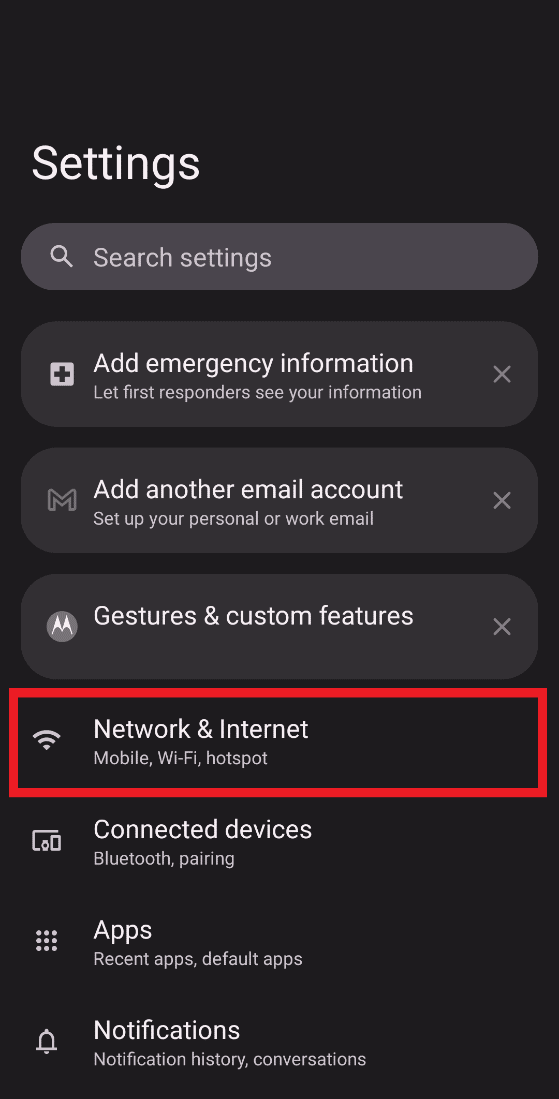
2. Ardından, menüden İnternet'i seçin.
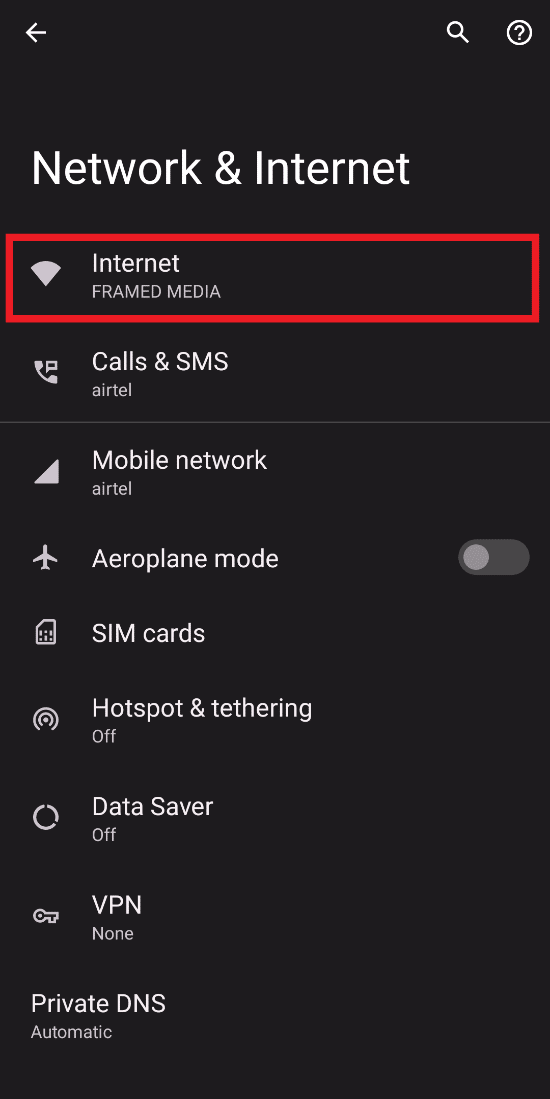
3. Bir Wi-Fi bağlantısına dokunun, Parola ekleyin ve geçiş yapmak için Bağlan'a dokunun.
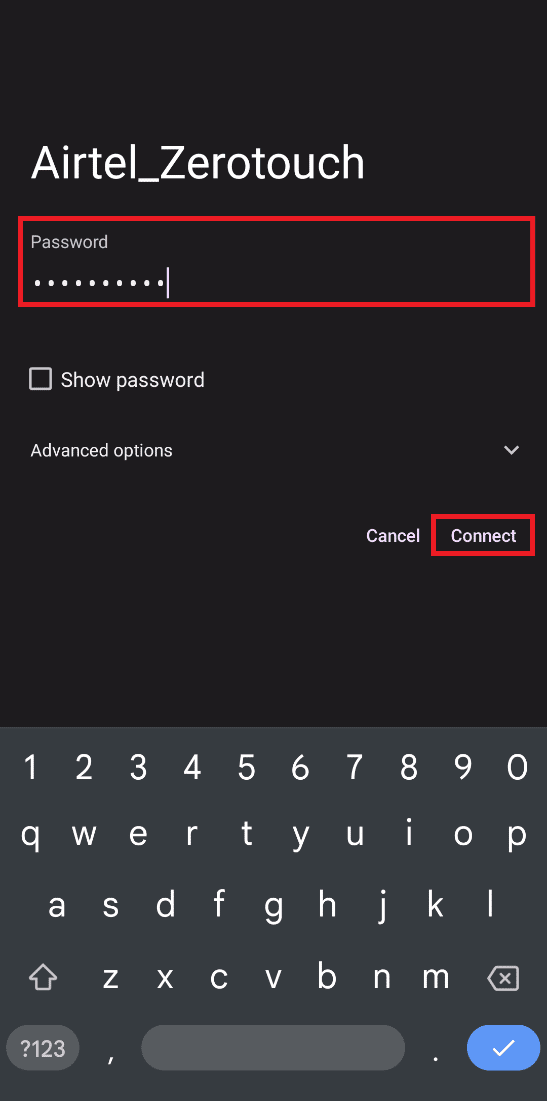
Seçenek II: Mobil Veriye Geçiş
Ayrıca mobil veri bağlantısına geçebilir ve PFP'yi yüklemeyi deneyebilirsiniz. Bu işe yararsa, sorun önceki internet bağlantınızdadır.
Yöntem 2: TikTok Sunucu Çalışma Süresini Bekleyin
Genel olarak, herhangi bir uygulama sunucu kapalı kalma süresiyle karşı karşıya kaldığında, kullanıcılar sunucu çalışma süresini beklemek dışında çok az şey yapabilir veya hiçbir şey yapamazlar. Dolayısıyla, bu durumda suçlunun bu olup olmadığından emin olmak için Downdetector'ın resmi web sitesine göz atmanız gerekir. Arama çubuğunda TikTok'u arayın ve gerekli tüm bilgileri bulmak için aşağı kaydırın. Uygulamada bir sorun yoksa diğer sorun giderme yöntemlerine geçin.
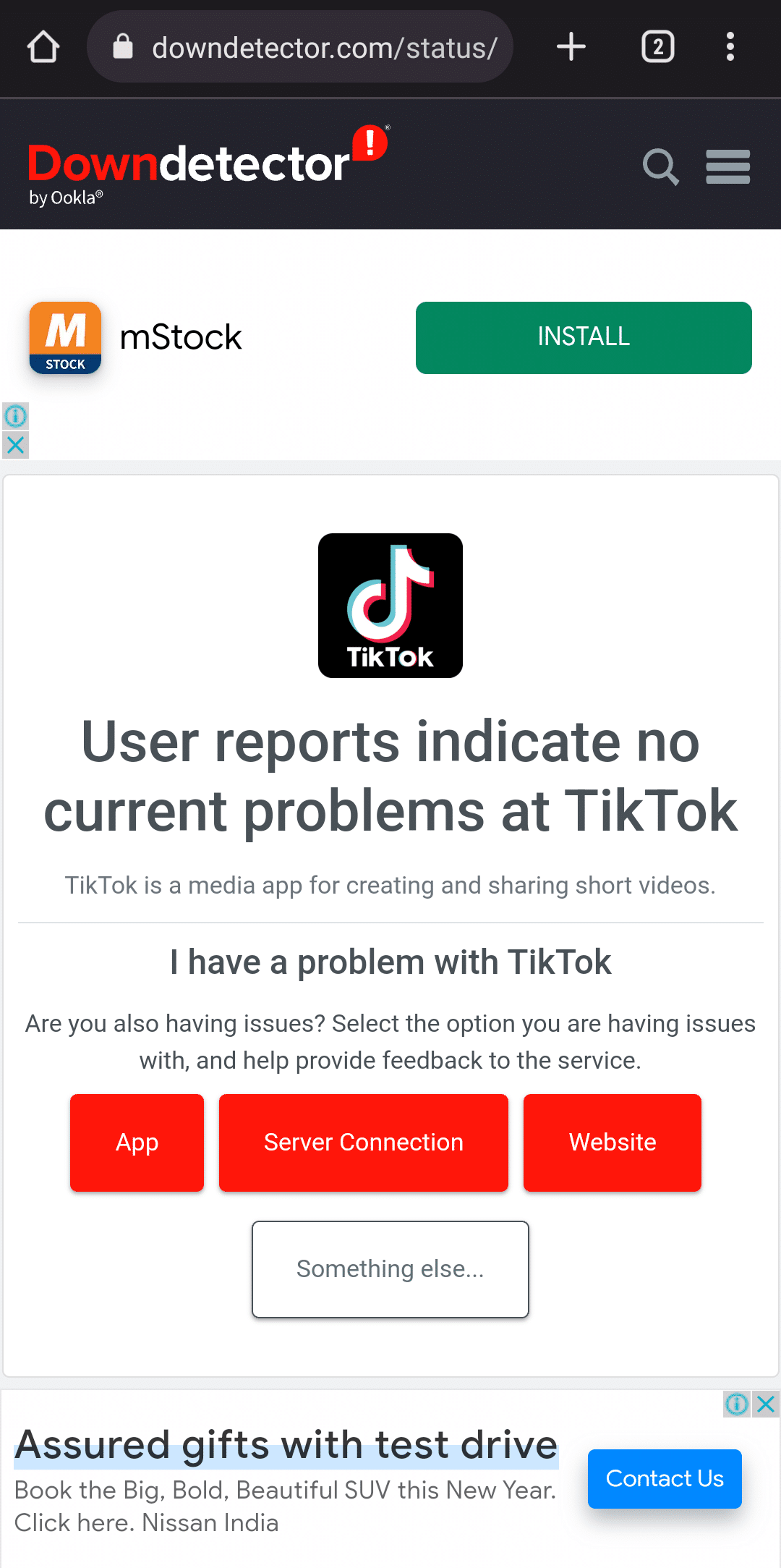
Ayrıca Okuyun : TikTok'ta Altyazılar Nasıl Kapatılır?
Yöntem 3: Farklı Aygıt Kullanarak Profil Resmi Yükleyin
Profil resmini akıllı telefon aracılığıyla yüklemeye çalışıyorsan, bu kez bir dizüstü bilgisayar kullan. Bu, TikTok'ta profil resmini değiştirememe konusunda size yardımcı olabilir. Bu sorunu çözerse önceki cihazınızda bir sorun olabilir.
1. Resmi TikTok web sayfasına gidin.
2. Ekranınızın sağ üst köşesindeki profil simgesine tıklayın.
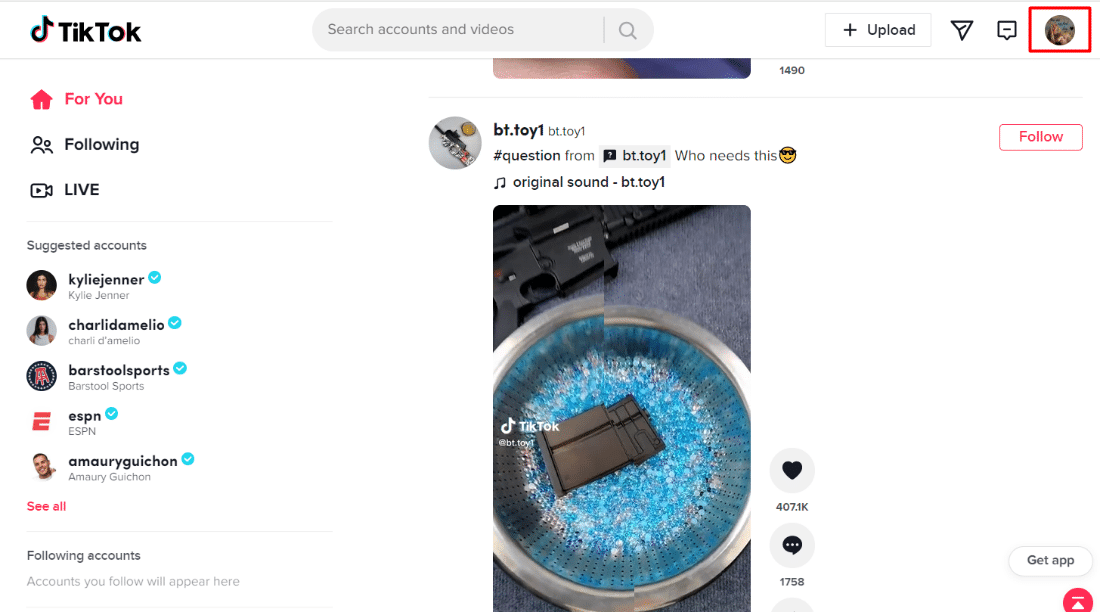
3. Ardından, açılır menüden Profili görüntüle'yi seçin.

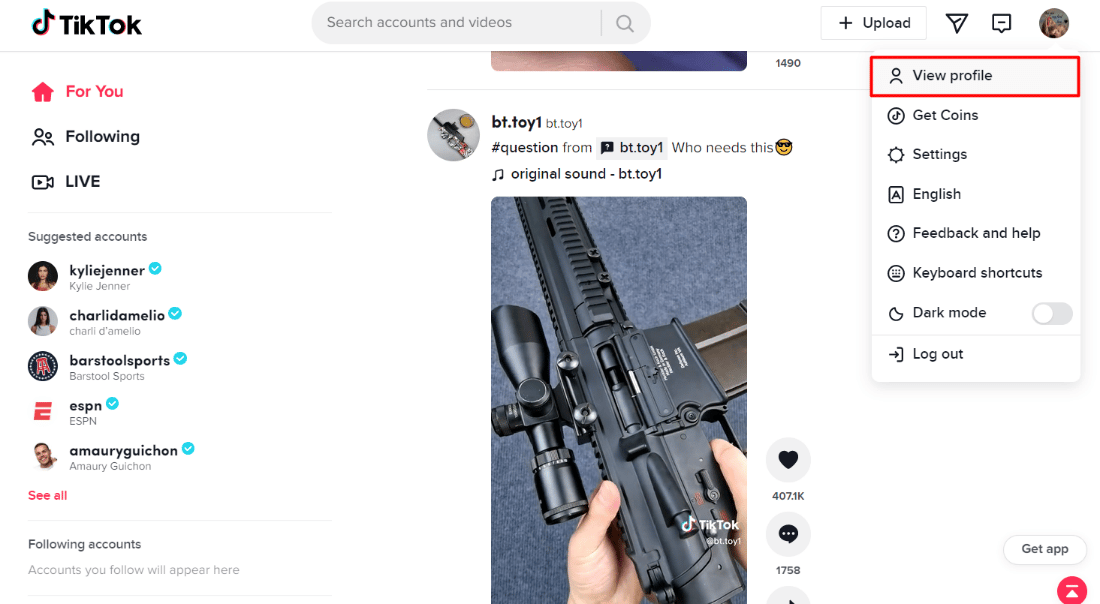
4. Gerekli değişiklikleri yapmak için Profili düzenle'ye tıklayın.
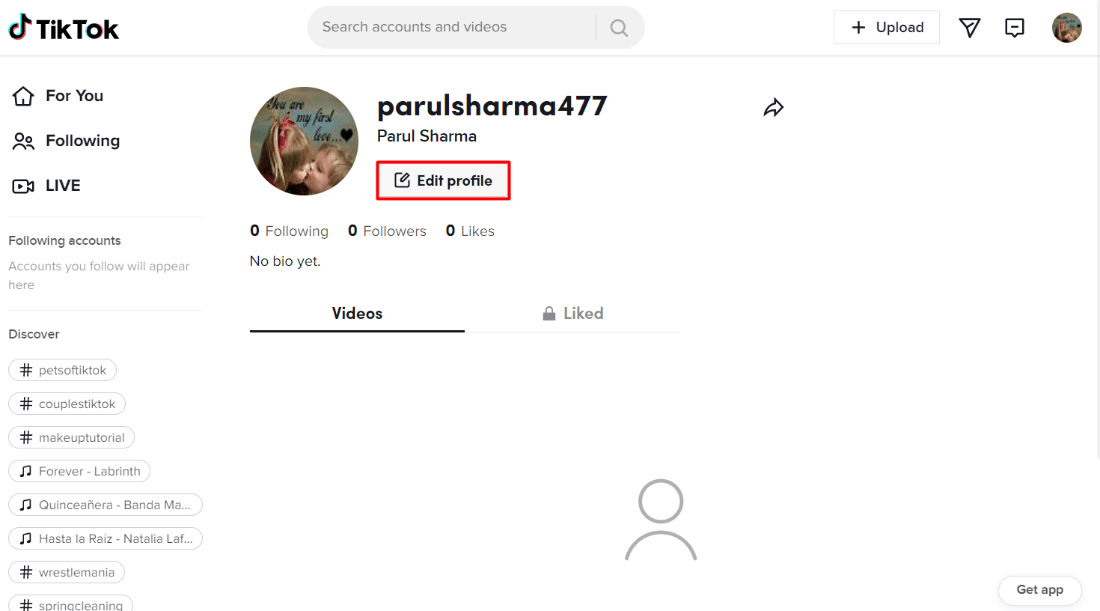
5. Şimdi profil resminizi değiştirmek için kalem simgesine tıklayın.
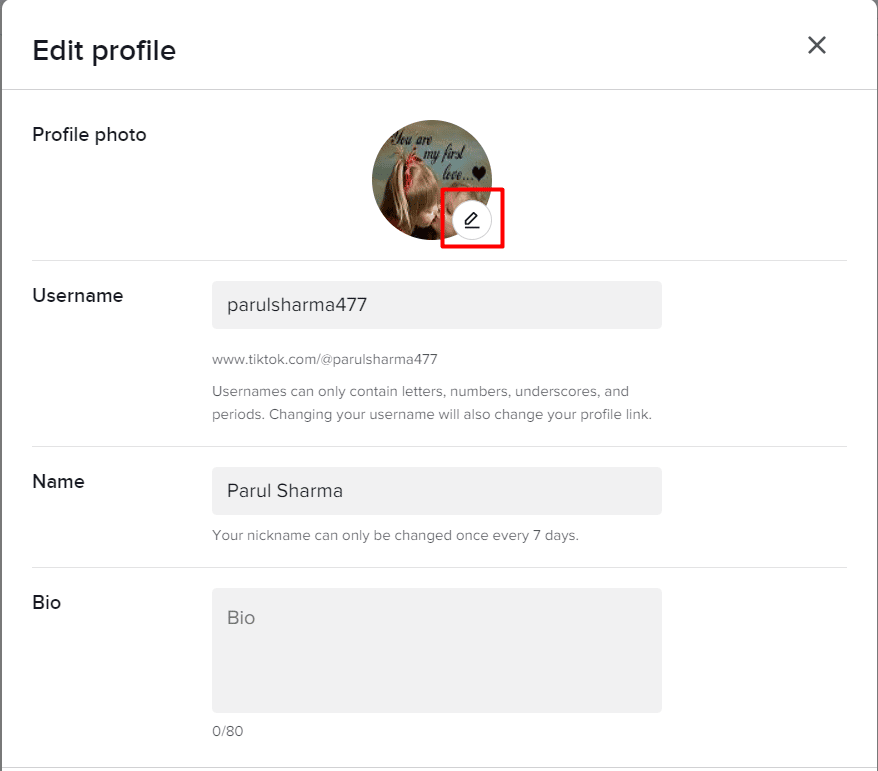
6. Memnun kaldığınızda Uygula'ya tıklayın.
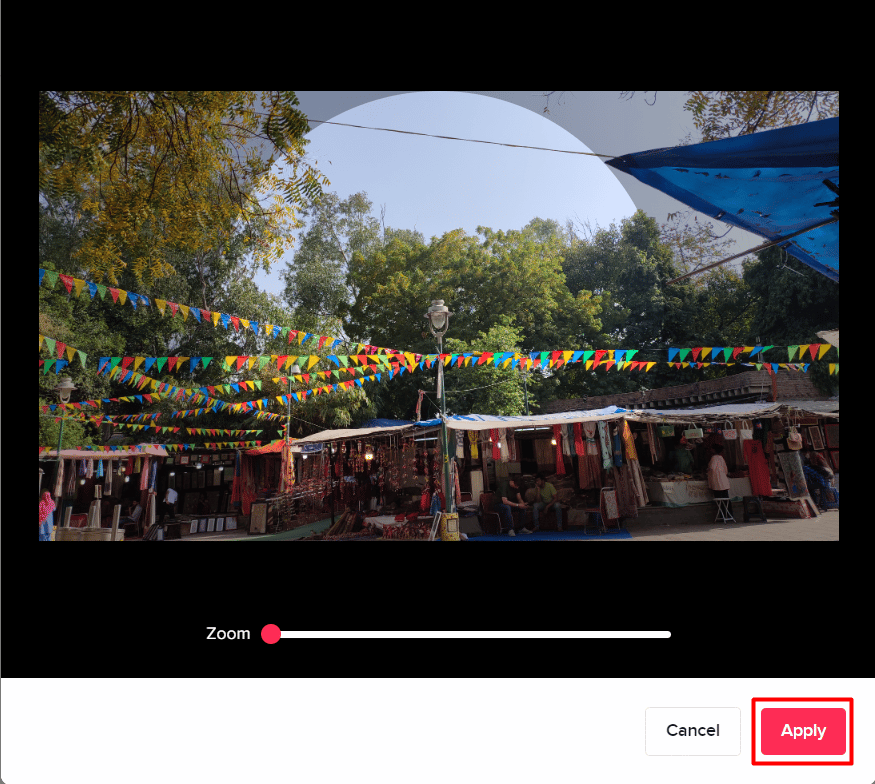
7. Gerekli değişiklikleri uygulamak için Kaydet'e tıklayın.
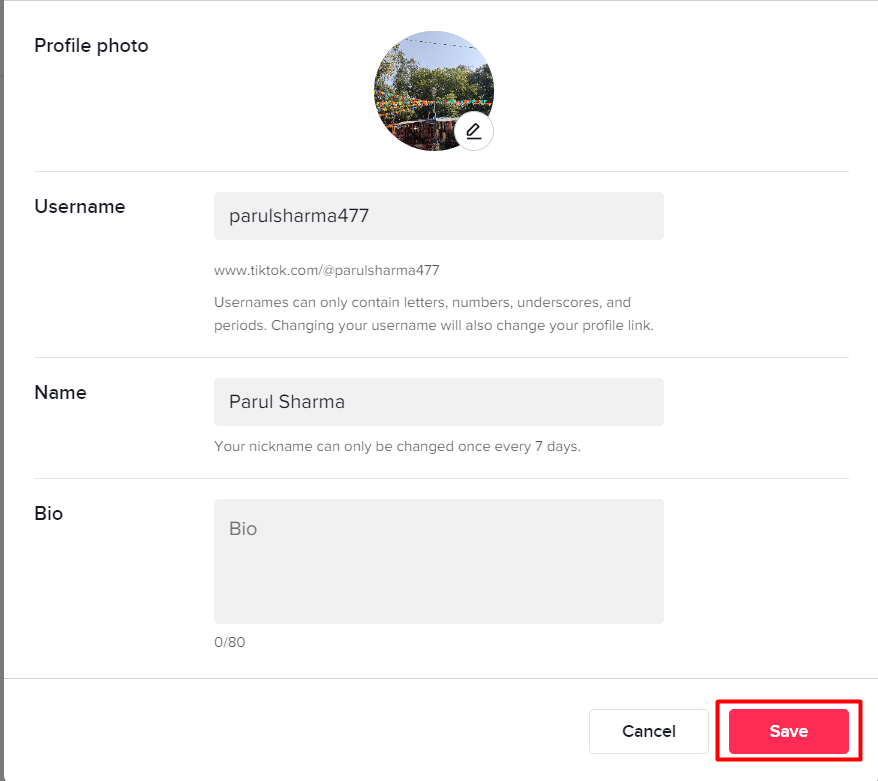
Ayrıca Okuyun : TikTok'ta Metin Nasıl Düzenlenir
Yöntem 4: TikTok'u Güncelleyin
Uygulamaların zamanında güncellenmesi, kalıcı hataların giderilmesine ve performansın artırılmasına yardımcı olur. Bu, yeni güncellemeler almak ve uygulamanın gecikmesini önlemek için de önemlidir. Bu yöntem aynı zamanda potansiyel olarak TikTok'ta profil resmi değiştirilemiyor hatasını da çözebilir.
Not: Playstore'unuzda Güncelleme seçeneği yoksa, muhtemelen akıllı telefonunuzda otomatik güncelleme açıktır.
1. Android akıllı telefonunuzda Playstore'u başlatın.
2. Arama çubuğunda TikTok'u arayın.
3. Güncelle üzerine dokunun ve cihazın işlemi tamamlamasına izin verin.
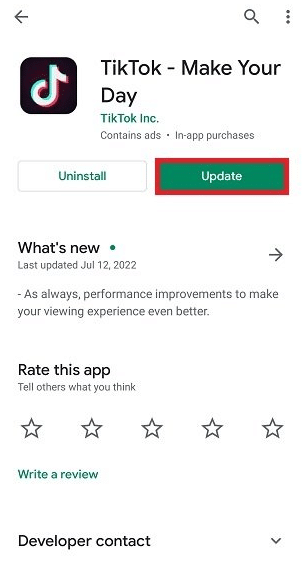
Ayrıca Okuyun : 1000 TikTok Coin Ne Kadar?
Yöntem 5: TikTok Uygulama Önbelleğini Temizle
Cihazınızda gereksiz miktarda önbellek dosyası biriktirmek cihazınızı yavaşlatabilir. Ayrıca, bu dosyalar çok fazla yer kaplar ve uygulamaları sık sık gecikmeye veya çökmeye zorlar. Bu durumda, onlardan kurtulabilir ve genel hızı artırabilirsiniz. TikTok profil resmi gösterilmediğinde yapmanız gerekenler:
Not : Akıllı telefonlar aynı Ayarlar seçeneklerine sahip olmadığından ve bunlar üreticiden üreticiye değişiklik gösterdiğinden, herhangi bir ayarı değiştirmeden önce doğru ayarları yaptığınızdan emin olun. Bahsedilen adımlar Moto Edge 30'da gerçekleştirildi.
1. Birkaç seçenek görünene kadar TikTok uygulama simgesine dokunun ve basılı tutun.
2. Ardından, Uygulama bilgilerini başlatmak için i simgesine dokunun.
3. Depolama ve önbellek bölümüne gidin.
4. Önbelleği temizle öğesini seçin.
İşiniz bittiğinde TikTok'u tekrar başlatın ve profil resminizi tekrar yüklemeyi deneyin.
Yöntem 6: TikTok'u Yeniden Yükleyin
TikTok'u Android akıllı telefonunuza yeniden yüklemek de bu TikTok hatasıyla ilgili size yardımcı olabilir. Bunun için tek yapmanız gereken:
1. Google Play Store'a gidin ve arama çubuğunda TikTok'u arayın.
2. Kaldır üzerine dokunun ve cihazın işlemi tamamlamasını bekleyin.
3. Ardından, Yükle'ye dokunun ve indirme ve yükleme işlemi tamamlanana kadar birkaç saniye bekleyin.
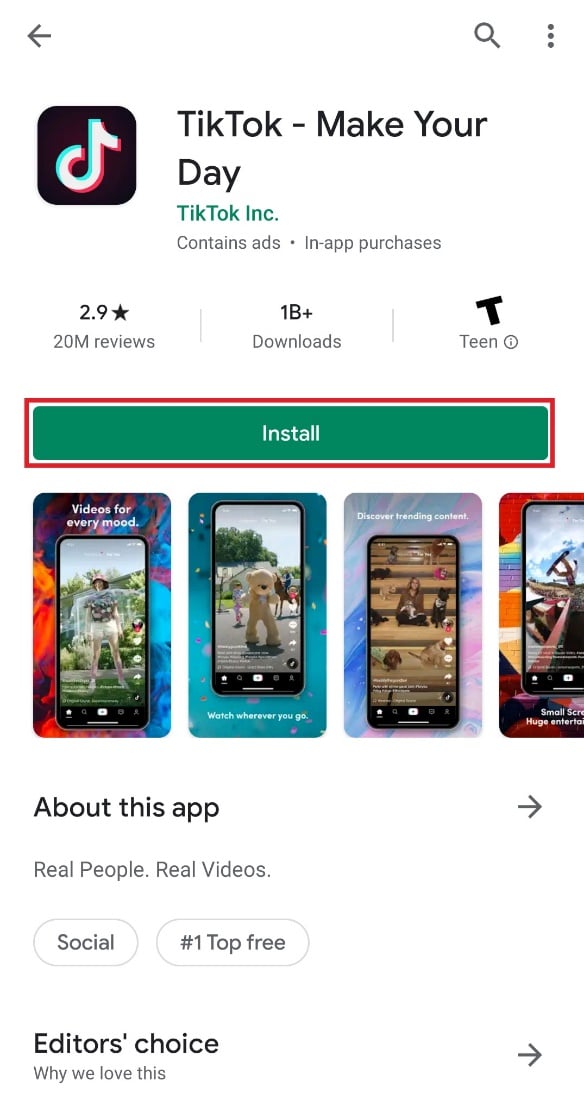
Artık tek yapmanız gereken TikTok hesabı kimlik bilgilerinizi kullanarak giriş yapmak ve ekran resminizi değiştirmeye çalışmak.
Yöntem 7: TikTok Müşteri Desteği ile İletişime Geçin
Hala TikTok'un fotoğraf yükleyememesi ve sizin için hiçbir sorun giderme yönteminin işe yaramaması sorunuyla mı karşılaşıyorsunuz? Öyleyse, her zaman TikTok müşteri desteğiyle iletişime geçebilirsiniz. Bu, uzmanlarla temasa geçmenin ve sorunu kökünden ayıklamanın harika bir yoludur.
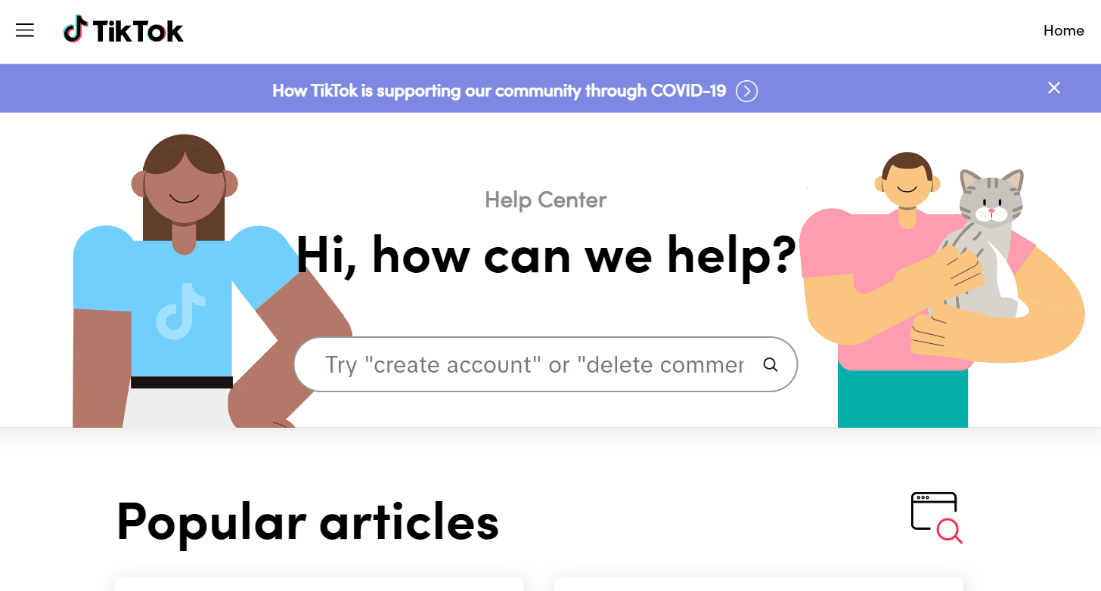
Sıkça Sorulan Sorular (SSS)
S1. TikTok'a neden resim yükleyemiyorum?
bir s. TikTok'a resim yükleyememenizin birkaç nedeni var. En yaygın olanları, TikTok sunucusunun kapalı kalma süresiyle karşı karşıya olması, cihazdaki önbellek dosyalarını temizlememiş olmanız, uygulamayı güncellememiş olmanız veya internet bağlantınızın dengesiz olmasıdır.
S2. TikTok'un video yükleyemediğini söylemesi ne anlama geliyor?
Cevap. TikTok kullanıcıları, uygulamada herhangi bir şey paylaşmaları geçici olarak engellendiğinde bu hatayla karşılaşır. Bu, TikTok tarafından belirlenen topluluk kurallarını hiç ihlal ettiyseniz olabilir. Bu nedenle, ihlallerin ciddiyetine ve sıklığına bağlı olarak,
S3. TikTok neden gönderi paylaşmamı geçici olarak engelledi?
Cevap. TikTok, yönergeleri ihlal eden bir kullanıcının paylaşım yapmasını geçici veya kalıcı olarak engelleyebilir. Kullanıcılar, uygulamayı başlatmaya ve bir şeyler yayınlamaya çalıştıklarında aynı şekilde bilgilendirilecek.
Tavsiye edilen
- Microsoft Planlayıcıya Karşı Listeler: Ne Kullanmalı?
- Instagram Hayalet Takipçi Silme Uygulaması Var mı?
- Android TV için En İyi 14 Tarayıcı
- Bulut Yazdırma Nedir?
Umarız bu makale , TikTok'ta profil resmini değiştirememe sorununu düzeltmenize yardımcı olmuştur. Öyleyse, aşağıdaki yorumlarda sizin durumunuzda hangi yöntemin verimli olduğunu bize bildirin. Ayrıca, değerli geri bildirimlerinizi ve bundan sonra ne okumak istediğinizi paylaşın.
